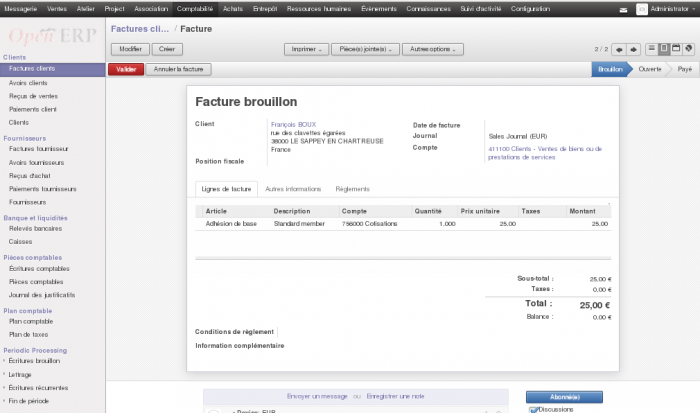Émettre des factures clients (Burette) : Différence entre versions
m (L.chevalier a déplacé la page Saisir ses feuilles de caisses (ventes de biens + vente d'adhésion) sans passer par le point de vente vers Émettre des factures clients (Burette)) |
(+image facture client brouillon) |
||
| (4 révisions intermédiaires par un autre utilisateur non affichées) | |||
| Ligne 25 : | Ligne 25 : | ||
La personne a alors le statut de "Membre en attente" et une facture à l'état de brouillon est émise : En gros, à ce stade vous avez vendu une adhésion mais vous n'avez pas encaissé l'argent comme cela peut être le cas dans la vraie vie. | La personne a alors le statut de "Membre en attente" et une facture à l'état de brouillon est émise : En gros, à ce stade vous avez vendu une adhésion mais vous n'avez pas encaissé l'argent comme cela peut être le cas dans la vraie vie. | ||
| − | La suite consistera à constater l'entrée d'argent : passez au paragraphe | + | La suite consistera à constater l'entrée d'argent : passez au paragraphe "Enregistrement des ventes d'adhésions et autres ventes" |
===Enregistrement d'une réadhésion=== | ===Enregistrement d'une réadhésion=== | ||
| Ligne 39 : | Ligne 39 : | ||
La personne a alors le statut de "Membre en attente" et une facture à l'état de brouillon est émise : en gros, à ce stade vous avez vendu une adhésion mais vous n'avez pas encaissé l'argent comme cela peut être le cas dans la vraie vie. | La personne a alors le statut de "Membre en attente" et une facture à l'état de brouillon est émise : en gros, à ce stade vous avez vendu une adhésion mais vous n'avez pas encaissé l'argent comme cela peut être le cas dans la vraie vie. | ||
| − | La suite consistera a constater l'entrée d'argent : passez au paragraphe | + | La suite consistera a constater l'entrée d'argent : passez au paragraphe suivant. |
==Enregistrement des ventes d'adhésions et autres ventes== | ==Enregistrement des ventes d'adhésions et autres ventes== | ||
| Ligne 45 : | Ligne 45 : | ||
* Vous allez retrouver toutes les factures à l'état de brouillon (en bleu) que vous avez émis en faisant des adhésions ou des réadhésions; | * Vous allez retrouver toutes les factures à l'état de brouillon (en bleu) que vous avez émis en faisant des adhésions ou des réadhésions; | ||
* Cliquer alors sur la facture qui vous intéresse. | * Cliquer alors sur la facture qui vous intéresse. | ||
| + | |||
| + | [[Fichier:Fact client burette.png|700px|centré]] | ||
Deux cas de figure s'offrent alors à vous : | Deux cas de figure s'offrent alors à vous : | ||
| Ligne 54 : | Ligne 56 : | ||
* Cliquez sur "Valider". La facture passe à l'état "ouverte" et la personne a le statut de membre facturé; | * Cliquez sur "Valider". La facture passe à l'état "ouverte" et la personne a le statut de membre facturé; | ||
| − | * Cliquez ensuite sur "Enregistrer le règlement", renseignez la "méthode de paiement" ( | + | * Cliquez ensuite sur "Enregistrer le règlement", renseignez la "méthode de paiement" ("Liquidités" pour les paiements en liquide et "Banque" pour les encaissements par chèque) et la date, puis cliquez sur "Payer"; |
* La facture passe à l'état "payé" et la personne a le statut de "membre payant". | * La facture passe à l'état "payé" et la personne a le statut de "membre payant". | ||
Version actuelle datée du 12 juin 2014 à 08:00
Rappel : Une adhésion à l'association est, en terme de comptabilité, assimilée à la vente d'un produit, en l'occurence la vente du produit "adhésion". Comme pour toute vente une facture est donc émise à cette occasion. Tout facture est associée à un adhérent (un client en comptabilité).
Il s'agit ici de pouvoir faire les adhésions a un moment différent de la permanence dans laquelle les adhérents ont effectivement pris leur adhésion. Exemple : Vous tenez des permanences toute la semaine de 16h00 à 21h00 mais vous ne rentrez les adhésions et le reste de vos ventes dans la burette que le mardi en dehors de la permanence. Si vous enregistrez vos adhésions à ce moment là par le point de vente les dates de facturation et donc de début d'adhésion seront celles du jour présent et non pas celle du jour où l'adhésion a été effectivement prise. Cet exemple de vente (d'adhésion) est également vrai pour faire les autres ventes, par exemples les ventes de pièces neuves lors de vos différentes permanences.
La technique consiste donc à :
- Enregistrer vos adhésions ou réadhésions dans le menu association;
- Enregistrer l'encaissement de ces ventes d'adhésions et les autres ventes en passant par le menu comptabilité.
Sommaire
Enregistrement des adhésions ou réadhésions
Enregistrement d'une adhésion
- Menu "Association" > menu "Membres" > sous menu "Membres";
- Cliquez sur créer;
- Renseigner le premier champ dans l'ordre "Prénom" puis "Nom";
- Renseigner les autres champs : adresse postale, Date de naissance, Genre, Nationalité et activité principale. Les quatre derniers sont obligatoires. Ne pas oublier le courriel;
- Renseigner ensuite "les activités bénévoles" en cliquant sur "ajouter" puis cocher la ou les différentes commissions intéressées;
- Renseigner ensuite les "autres activités bénévoles" si nécessaire. Exemple : Graphisme, comptabilité, mon père est la patron des vélos canondale.
- Si à ce moment là vous cliquez sur la touche "enregistrer" la personne passera en statut non membre et aucune facture n'est encore générée;
- Si en revanche vous cliquez sur l'onglet "Facturer une adhésion" vous allez pouvoir passer à l'émission d'une adhésion et d'une facture correspondante;
- Cliquez alors sur le bouton "adhérer", renseigner le type d'adhésion et choisissez la date de début d'adhésion;
- Cliquez alors "Facture d'adhésion".
La personne a alors le statut de "Membre en attente" et une facture à l'état de brouillon est émise : En gros, à ce stade vous avez vendu une adhésion mais vous n'avez pas encaissé l'argent comme cela peut être le cas dans la vraie vie.
La suite consistera à constater l'entrée d'argent : passez au paragraphe "Enregistrement des ventes d'adhésions et autres ventes"
Enregistrement d'une réadhésion
- Menu "Association" > menu "Membres" > sous menu "Membres";
- Il s'agit tout d'abord de retrouver son ancien membre pour lequel on veut faire la réadhésion. Commencez par décocher le filtre "Tous les membres de l'atelier" dans le champ de recherche en haut à droite. Ensuite, soit vous connaissez parfaitement l'orthographe de son nom ou de son nom et prénom, dans ce cas là vous le tapez dans le champ de recherche. Soit vous avez du mal à décrypter les hiéroglyphes en question et vous tentez de le retrouver parmi la liste déroulante qui s'offre en dessous;
 Notez que le bouton ci-contre permet d'afficher les membres sous forme de liste plus ou moins compacte;
Notez que le bouton ci-contre permet d'afficher les membres sous forme de liste plus ou moins compacte;- Une fois la malheureuse ou le malheureux retrouvée.e , cliquer alors sur son nom;
- Sa fiche s'affiche. Vous pouvez modifier les informations principales du membre (adresse, activités, etc.) en cliquant sur "Modifier" en haut à gauche, puis en modifiant, puis en enregistrant;
- Vous pouvez alors procéder à l'enregistrement de sa nouvelle adhésion en vous rendant sur l'onglet "Facturer une adhésion" : vous allez passer à l'émission d'une adhésion et d'une facture correspondante;
- Cliquez alors sur le bouton "adhérer", renseigner le type d'adhésion et choisissez la date de début d'adhésion.
- Cliquez alors "Facture d'adhésion".
La personne a alors le statut de "Membre en attente" et une facture à l'état de brouillon est émise : en gros, à ce stade vous avez vendu une adhésion mais vous n'avez pas encaissé l'argent comme cela peut être le cas dans la vraie vie.
La suite consistera a constater l'entrée d'argent : passez au paragraphe suivant.
Enregistrement des ventes d'adhésions et autres ventes
- Menu "Comptabilité" > Menu "Clients" > sous-menu"Factures Clients";
- Vous allez retrouver toutes les factures à l'état de brouillon (en bleu) que vous avez émis en faisant des adhésions ou des réadhésions;
- Cliquer alors sur la facture qui vous intéresse.
Deux cas de figure s'offrent alors à vous :
- Soit l'adhérent n'a acheté qu'une adhésion et rien d'autre;
- Soit l'adhérent a acheté une adhésion et un autre produit (pièce neuve par exemple).
L'adhérent n'a acheté qu'une adhésion
Il s'agit alors de constater l'entrée d'argent.
- Cliquez sur "Valider". La facture passe à l'état "ouverte" et la personne a le statut de membre facturé;
- Cliquez ensuite sur "Enregistrer le règlement", renseignez la "méthode de paiement" ("Liquidités" pour les paiements en liquide et "Banque" pour les encaissements par chèque) et la date, puis cliquez sur "Payer";
- La facture passe à l'état "payé" et la personne a le statut de "membre payant".
Vous avez fini. Enfin, pour celui-ci.
L'adhérent a acheté une adhésion et un autre produit
Il s'agit alors d'ajouter les autres ventes dans la facture déjà présente, c'est à dire de la modifier.
- Cliquez sur "Modifier";
- Cliquez ensuite sur "ajouter un élément" au centre de l'écran, pour rajouter un article;
- Sélectionnez dans la liste déroulante le produit en question et indiquez son prix unitaire;
- Répétez l'opération autant de fois qu'il y a de produits différents;
- Enfin, cliquez sur "update" à coté du "Total" pour mettre à jour le "Total";
- Cliquez sur "Valider". La facture passe à l'état "ouverte" et la personne a le statut de membre facturé;
- Cliquez ensuite sur "Enregistrer le règlement", renseignez la "méthode de paiement" et la date, puis cliquez sur "Payer";
- La facture passe à l'état "payé" et la personne a le statut de "membre payant".
Vous avez fini. Enfin, pour celui-ci.
Vous réalisez une vente à un adhérent à jour de cotisation
- Menu "Comptabilité" > Menu "Clients" > sous-menu"Factures Clients"
- Cliquez sur "créer";
- Saisissez le nom de votre adhérent dans le champ "client";
- Cliquez ensuite sur "ajouter un élément" au centre de l'écran, pour ajouter un article;
- Sélectionnez dans la liste déroulante le produit en question et indiquez son prix unitaire;
- Répétez l'opération autant de fois qu'il y a de produits différents;
- Enfin, cliquez sur "update" à coté du "Total" pour mettre à jour le "Total";
- Cliquez sur "Valider". La facture passe à l'état "ouverte";
- Cliquez ensuite sur "Enregistrer le règlement", renseignez la "méthode de paiement" et la date, puis cliquez sur "Payer";
- La facture passe à l'état "payé".
Vous avez fini. Enfin, pour celui-ci.